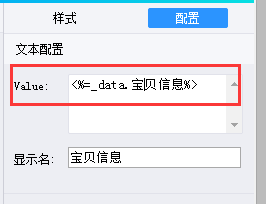账号:用开通面单服务的店铺主账号登录。
浏览器:用谷歌等非IE核心的浏览器(不能使用Windows自带的 Internet Explorer 或者Internet Explorer核心的浏览器,比如票据神打印软件内的浏览器)
面单模版编辑器:
http://cloudprint.cainiao.com/print/login.htm?identity=seller&appKey=23192677
标准模版:淘宝和快递公司联合统一设置每个面单上半部分的固定区域,下部分是空白的。目前一个快递公司只有一个标准模版格式,以后一个快递公司可能会有多个不同格式的标准模版供商家选用。
商家在实际打印时,还需要在面单底部添加不同的打印内容。目前淘宝提供2种方案:
方案1:在标准模版的基础上创建商家使用的模版,并在模版底部默认的商家自定义区添加打印项,商家可以自行设置字体等格式。票据神软件里就采用这个方案。
方案2:使用标准模版+软件提供的商家自定义区(目前商家不能自行调整格式,所以不采用)。
用户模版:点击标准模版图标,输入用户模版的名称,用户的模版都显示在我的模版类别下面。
点击页面顶部的打印项,从页面右边可以选择软件预先设置好的打印项到面单底部的商家自定义区,打印时软件会把订单数据传递到打印项中。
如果要添加固定的文字内容,选文本,自己输入内容即可。
选中底部的某个打印项,可以在页面右边-样式页设置字体等格式。淘宝推荐字体用宋体或者黑体,字号那里可以输入数字,也可以输入auto,表示根据打印项文本框的大小自动缩放。
在配置页,value文本框里是软件使用的打印项变量名称,这个不能改动,否则打印时,软件无法传递数据到打印模版。
调整好格式,点击 保存,然后点击 发布 才能生效。
默认情况下,票据神软件会自动创建商家使用的模版,并且预先设置好了商家自定义区的打印项。